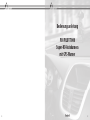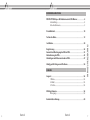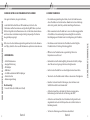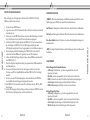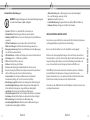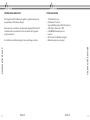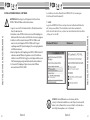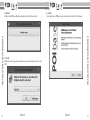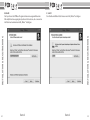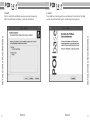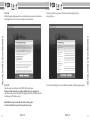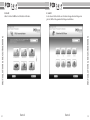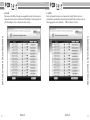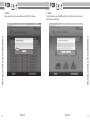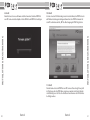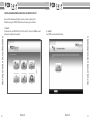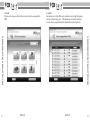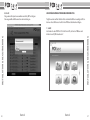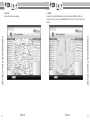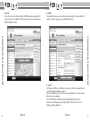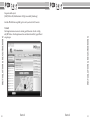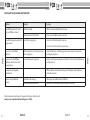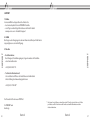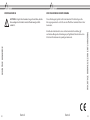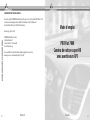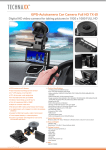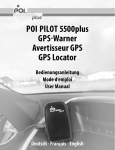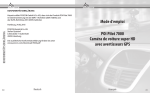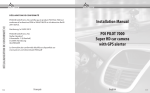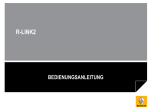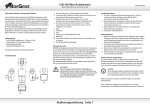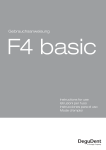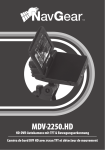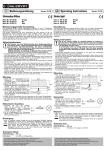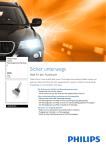Download bedienungsanleitung POI PIlOt 7000 Super-HD
Transcript
bedienungsanleitung POI PIlOt 7000 Super-HD-Autokamera mit GPS-Warner 4 Deutsch 5 Bedienungsanleitung POI PILOT 7000 Super-HD-Autokamera mit GPS-Warner............................. 8 Lieferumfang............................................................................................................... 8 Sicherheitshinweise.................................................................................................. 9 Produktdetails......................................................................................................................10 Installation............................................................................................................................. 20 Registrierung........................................................................................................................ 28 Auswahl und Übertragung der Blitzer-POIs........................................................ 32 Aktualisierung der POIs.................................................................................................. 42 Hinzufügen von Blitzern und anderen POIs........................................................ 47 Häufig gestellte Fragen und Probleme.................................................................. 54 Anhang Support.................................................................................................................................... 56 1. Online.......................................................................................................................56 2. E-Mail........................................................................................................................56. 3. Telefon.....................................................................................................................56 Inhaltsverzeichnis Technische Daten................................................................................................................19 Wichtige Hinweise............................................................................................................. 58 Entsorgung.................................................................................................................59 Konformitätserklärung................................................................................................... 60 6 Deutsch Deutsch 7 Sicherheitshinweise Sehr geehrte Kundin, sehr geehrter Kunde, • Diese Bedienungsanleitung dient dazu, Sie mit der Funktionsweise dieses Produktes vertraut zu machen. Bewahren Sie diese Anleitung daher stets gut auf, damit Sie jederzeit darauf zugreifen können. vielen Dank für den Kauf dieser HD-Autokamera, mit der Sie Ihre Fahrtrouten aufzeichnen können und gleichzeitig GPS-Daten speichern. Mit der mitgelieferten Software können Sie sich die Route dann zu Hause wieder ansehen und bekommen gleichzeitig die jeweilige Position bei Google-Maps angezeigt. • Bitte verwenden Sie das Produkt nur in seiner bestimmungsgemäßen Art und Weise. Eine anderweitige Verwendung führt eventuell zu Beschädigungen am Produkt oder in der Umgebung des Produktes. Bitte lesen Sie diese Bedienungsanleitung und beachten Sie die Hinweise und Tipps, damit Sie Ihre neue HD-Autokamera optimal einsetzen können. • Ein Umbauen oder Verändern des Produktes beeinträchtigt die Produktsicherheit. Achtung Verletzungsgefahr! Lieferumfang • Öffnen Sie das Produkt niemals eigenmächtig. Führen Sie Reparaturen nie selbst aus! • Full-HD-Autokamera • Saugnapf-Halterung • Kfz-Adapter • USB-Kabel • 3 m USB-Ladekabel mit GPS-Empfänger • 8 Kabelschellen • Bedienungsanleitung Noch benötigt 1 microSD-Karte (bis 32 GB, mind. Class6) • Behandeln Sie das Produkt sorgfältig. Es kann durch Stöße, Schläge oder Fall aus bereits geringer Höhe beschädigt werden. • Halten Sie das Produkt fern von Feuchtigkeit und extremer Hitze. • Tauchen Sie das Produkt niemals in Wasser oder andere Flüssigkeiten. Sicherheitshinweise IHR NEUE Super-HD-Autokamera mit GPS-Warner 8 Ihre neue Super-HD-Autokamera mit GPS-Warner • Beachten Sie beim Einsatz in Fahrzeugen, dass die Kamera das Sichtfeld keinesfalls einschränken darf. • Achten Sie darauf, dass das Kabel der Stromversorgung keine Behinderung bei der Kontrolle des Fahrzeugs darstellt. • Achten Sie auch darauf, dass das Stromkabel nicht geknickt oder abgeklemmt wird oder mit Hitzequellen oder scharfen Kanten in Berührung kommt. Deutsch • Technische Änderungen und Irrtümer vorbehalten! Deutsch 9 1 2 3 4 5 6 7 8 9 10 11 12 13 14 15 16 disPlaysymBOle Adapter für Saugnapf-Halterung USB-Anschluss HD-Ausgang Reset-Zugang (für Büroklammer o.ä.) Lautsprecher Kameralinse Seriennummer Mikrofon Ein-/Ausschalter microSD-Slot LED Display Menü-Taste Auf-Taste Ab-Taste Bestätigungs-Taste 1 Auflösung 2 Bewegungserkennung 3 GPS-Signal (bei Empfang grün) 4 Mikrofon (An/Aus) 5 microSD-Karte 6 Akku-Ladezustand/Verbindung mit Stromquelle (PC, Tablet, Powerbank etc.) 7 Datum 8 Verbleibende Aufnahmezeit (abhängig von der voreingestellten Auflösung) 9 Uhrzeit 10 Aufnahmedauer 11 KFZ-Nummer 1 2 3 4 6 23456 12 7 8 10 1 5 11 PrODUktDEtAIlS PrODUktDEtAIlS PROduKtdetails 11 9 7 10 8 9 16 13 14 15 10 Deutsch Deutsch 11 Funktionstasten „MENU“: öffnet das Einstellungs- und Wahlmenü/beendet Einstell- und Wahlvorgänge und führt zur nächsthöheren Menüebene 1. Packen Sie den POI Pilot aus. 2. Legen Sie eine in FAT-32 formatierte Micro-SD-Karte (mindestens Class6) in das Gerät ein. 3. Verbinden Sie den POI Pilot mit dem externen GPS-Empfänger im Kabel und schließen Sie diesen im KFZ an die Stromversorgung an. 4. Schalten Sie GPS im Geräte-Menü des POI Pilot 7000 ein und warten Sie bis im Display des POI Pilot 7000 ein GPS-Signal empfangen wird (GPS-Symbol wird grün). Dieser Vorgang kann bis zu 30 Minuten dauern. 5. Nach erfolgreichem GPS-Empfang, den POI Pilot 7000 mit dem PC verbinden und das POIbase-Programm von der CD installieren. 6. Sofern der GPS-Empfang erfolgreich war, erkennt POIbase automatisch den POI Pilot 7000. 7. Nach der Registrierung/Anmeldung, die gewünschten POIs auswählen und Aktualisieren. 8. Die neueste Firmware wird zuerst übertragen und muss nach dem Trennen vom PC mit dem OK-Button auf dem POI Pilot 7000 bestätigt werden. 9. Vor der erneuten PC-Verbindung muss im Geräte-Menü, der POI Pilot noch auf Werkseinstellungen zurückgesetzt werden. 10. Den POI Pilot 7000 wieder mit dem PC verbinden und mit „OK“ die POIs übertragen. 11. Ist die Übertragung erfolgreich abgeschlossen, kann der POI Pilot an der KFZ-Scheibe befestigt werden und ist einsatzbereit. Auf-Taste: zur Navigation in Menüs/Ein- bzw. Ausschalten des Mikrofons Deutsch Ab-Taste: zur Navigation in Menüs/öffnet das Verzeichnis der Aufnahmen Ein-/Ausschalter: kurzes Drücken, um die Geschwindigkeitsanzeige ein-/ auszublenden „OK“: bestätigt Auswahl in Menüs und Einstellungen/startet und beendet Aufnahme Hauptmenü Einstellungen für Videoaufnahmen • Auflösung: Videoformat – je höher ausgewählt, desto mehr Speicherverbrauch. • Qualität: je höher ausgewählt, desto mehr Speicherverbrauch. • HDR: Dynamischer Kontrast-Verstärker für dunklere Umgebungen. • Zeitstempel: Einblendung von Datum/Uhrzeit im Video. • LDWS-Erkennung: Spurhalteassistent ein-/ausschalten. Produktdetails Quickstart 12 POI Pilot 7000 Quickstart Bitte befolgen Sie die folgenden Schritte um Ihren POI Pilot 7000 mit POIbase in Betrieb zu nehmen: Einstellungen für Fotos • Auflösung: In Megapixel – je höher ausgewählt, desto mehr Speicherverbrauch • Qualität: Je höher ausgewählt, desto mehr Speicherverbrauch • Zeitstempel: Einblendung von Datum/Uhrzeit auf den Fotos • WB: Weißabgleich zur Einstellung der Farbtemperatur Deutsch 13 Produktdetails Hinweis: Einige Einstellungen wie z. B. die Lautstärkeregelung sind erst nach dem Firmware-Update verfügbar. 14 • System: NTSC/Pal – hier bitte auf PAL stellen/belassen • Datum/Uhrzeit: Einstellung des Datums und der Uhrzeit • Nummernschild: Wird rechts oben im Display und in den Aufnahmen angezeigt • SD-Karte formatieren: Löschen aller Daten auf der SD-Karte • Werkseinstellungen: Stellt die Grundeinstellungen wieder her • Bewegungserkennung: Startet eine Aufnahme nachdem Bewegung vor der Kamera erkannt wurde • LCD deaktivieren: Schaltet das Display nach einer bestimmten Zeit ab • Videolänge: Von 1 – 10 Minuten einstellbar • GPS: Schaltet das GPS ein oder aus • Zeitzone: Einstellung der Zeitzone • G-Sensor: Einstellung der Empfindlichkeit des G-Sensors zur Beweissicherung bei Unfällen, das aufgenommene Video wird dabei auf der SD-Karte gesichert und nicht überschrieben • Szenenmodus: Verschiedene Aufnahmearten zur Auswahl, Standardeinstellung „Aus“ reicht in den meisten Fällen • Belichtungsausgleich: Verkürzt oder verlängert die Belichtungszeit • Geschwindigkeitsanzeige: Ausblendung der Geschwindigkeit im Video ab Überschreitung der eingestellten Geschwindigkeit • Lautstärke: Einstellung der Lautstärke der Warnungen • Übermüdungswarner: Gibt in einstellbaren Abständen ein Signal ab • Autolampe: Sobald die Aufnahme zu dunkel wird ertönt ein Signal • Blitzerwarnung: Ein-/Ausschalten der Blitzerwarnung • Geschwindigkeit-Warnton: Warnt bei aktiver Blitzerwarnung vor überhöhter Geschwindigkeit am Blitzer Deutsch • Alarm-Einstellung: Aus = Warnungen bei jeder Geschwindigkeit; Ein = nur Warnungen, wenn zu schnell • Sprache: Auswahl der Sprache • Letzte Aktualisierung: Zeigt das Datum der letzten POI-Installation an • Firmware-Version: Anzeige der installierten Firmware Installation des Gerätes im Kfz Stecken Sie eine microSD-Karte in den microSD-Slot. Verbinden Sie Kamera und Saugnapf-Halterung (Steckschiebe-Verbindung). Beim ersten Einsatz entfernen Sie die Schutzfolie vom Saugnapf. Platzieren Sie die Saugnapf-Halterung an der Frontscheibe oder auf dem Armaturenbrett, so dass die Sicht nicht behindert wird. Nun fixieren Sie die Saugvorrichtung durch Kippen des Hebels in Richtung Autoscheibe. Für einen sicheren Halt muss der Untergrund staub- und fettfrei sein. Nach Öffnen des Fixierrades können Sie die Kamera justieren. Verbinden Sie das USB-Kabel mit der Kamera. Verlegen Sie das Kabel so zum Zigarettenanzünder, dass es Sie während der Fahrt nicht behindern kann. Zum Fixieren des Kabels benutzen Sie die 8 Kabelschellen. Produktdetails Grundsätzliche Einstellungen Verbinden Sie das USB-Kabel mit dem Kfz-Adapter und stecken Sie diesen in den Zigarettenanzünder. Deutsch 15 Zusatzfunktionen Verbinden Sie das Gerät (mit eingelegter microSD-Karte) mit dem mitgelieferten USB-Kabel (nicht das Kabel mit dem GPS-Empfänger) und schließen Sie das Kabel an einen freien USB-Port Ihres (eingeschalteten) Computers an. Schalten Sie das Gerät ein. Der Computer erkennt das Gerät und installiert die korrekten Treiber. Ist der Erkennungsvorgang abgeschlossen, können Sie auf die microSDKarte der Kamera wie auf einen gewöhnlichen USB-Stick zurückgreifen und die Aufnahmen wiedergeben, kopieren und löschen. Sie können die microSD-Karte auch formatieren. Dabei werden aber alle gespeicherten Daten gelöscht! Je nachdem, was Sie bei den grundsätzlichen Geräteeinstellungen gewählt haben, sind die Zusatzfunktionen des Gerätes aktiviert: • GPS-Tracking • Geschwindigkeitsanzeige (im Video anpassbar!) • Geschwindigkeitswarner • Fahrspur-Assistent • Warnmeldungen zum Straßenzustand • Abstand Anschluss des Gerätes an einen Fernseher Zur Wiedergabe kann das Gerät (mit eingelegter microSD-Karte) mit Hilfe eines HD-Kabels (nicht im Lieferumfang des Gerätes enthalten) an einen Fernseher oder Monitor angeschlossen werden. Stecken Sie dazu das Kabel in den HD-Ausgang des Gerätes und verbinden Sie das Kabel mit dem Eingang des Fernsehers. Schalten Sie den Fernseher ein und wechseln Sie in dessen Videoeingangsmodus. Rufen Sie das Verzeichnis der Aufnahmen des Gerätes und wählen Sie die entsprechende Aufnahme. Starten Sie die Wiedergabe mit der „OK“-Taste. Verwendung als Autokamera Falls legal, können Sie auch Blitzer-Infos installieren. Die Regelungen hierzu sind in Europa nicht einheitlich. Einstellung der Blitzer- und Gefahrenwarnung Damit Sie vor Blitzern und Gefahrenstellen gewarnt werden, müssen die POIs zunächst über das POIbase-Programm geladen werden. Im Betrieb, muss das GPS aktiviert sein. Folgende Einstellungen können zu den Warnungen vorgenommen werden: Produktdetails Produktdetails Anschluss des Gerätes an einen Computer Blitzerwarnung: Ein- oder Ausschalten Alarm-Einstellung: Aus = Alle Warnungen aktiviert Ein = Akustische Warnungen nur, wenn zu schnell Lautstärke: Lautstärke der Warnungen Alle Daten löschen: Aufnahme beenden, beide Pfeiltasten gleichzeitig drücken und 5 Sekunden halten. Nach der Installation im Kfz ist das Gerät als Autokamera einsatzbereit. Sobald Sie den Adapter in den Zigarettenanzünder gesteckt haben, schaltet sich das Gerät ein. Drücken Sie die „OK“-Taste, um die Aufnahme zu starten bzw. anschließend wieder zu beenden. 16 Deutsch Deutsch 17 Routenverfolgung am PC Technische Daten Die mitgelieferte GPS-Software ermöglicht es, gefahrene Routen mit Google-Maps am PC nachzuverfolgen. • 160° Weitwinkel-Linse • LCD-Display 2“ (5,08 cm) • Super-HD-Auflösung bis 2688x1512 px (Foto), • 2304x1296 px (Video mit 30 FPS) • H.264/MPEG4 Videokompression • G-Sensor • GPS in externem USB-Kabel integriert • Mikrofon/Lautsprecher integriert Dazu starten Sie, nachdem Sie das Gerät ordnungsgemäß mit dem PC verbunden haben, aus dem Verzeichnis des Gerätes das Programm „RegistratorViewer“. Produktdetails Technische Daten Dort öffnen Sie die Aufzeichnung, die Sie nachverfolgen möchten. 18 Deutsch Deutsch 19 INSTALLATION & REGISTRIERUNG ACHTUNG: Bitte befolgen Sie die folgenden Schritte um Ihren POI Pilot 7000 mit POIbase in Betrieb zu nehmen: 1.Legen Sie eine in FAT-32 formatierte Micro-SD-Karte (mindestens Class6) in das Gerät ein. 2.Verbinden Sie den POI Pilot mit dem externen GPS-Empfänger im Kabel und schließen Sie diesen im KFZ an die Stromversorgung an. 3.Schalten Sie GPS im Geräte-Menü des POI Pilot 7000 ein und warten Sie bis im Display des POI Pilot 7000 ein GPS-Signal empfangen wird (GPS-Symbol wird grün). Dieser Vorgang kann bis zu 30 Minuten dauern. 4.Nach erfolgreichem GPS-Empfang, den POI Pilot 7000 mit dem PC verbinden und das POIbase-Programm von der CD installieren. Schalten Sie den POI Pilot bitte ggf. ein, im Display wird Ihnen eine USB Verbindung angezeigt und das Gerät als Laufwerk erkannt. 5.Sofern der GPS-Empfang erfolgreich war, erkennt POIbase automatisch den POI Pilot 7000. So installieren Sie die Software für den POI Pilot 7000 in nur wenigen Schritten auf Ihrem Windows-PC: 1. Schritt Legen Sie die POI Pilot CD in ein entsprechendes Laufwerk und klicken Sie auf „Setup.exe ausführen“. Die Installation startet dann automatisch. Sollte dies nicht der Fall sein, so starten Sie die Installation mittels der Datei „Setup.exe“ von der CD. Windows XP/Vista/7 Windows 8 INSTALLATION & REGISTRIERUNG Installation der POIbase-Software Hinweis: In Einzelfällen kann es vorkommen, das Ihre Security-Software die Installation von der CD sperrt. In diesem Fall laden Sie die Software bitte von unserer Website. Sie finden diese unter http://www.poibase.com -> Download. 20 Deutsch Deutsch 21 4. Schritt Die Installation im POIbase Setup-Assistenten mit „Weiter“ bestätigen. INSTALLATION & REGISTRIERUNG INSTALLATION & REGISTRIERUNG 2. Schritt Klicken Sie im POIbase Web Downloader auf „Installation starten“. 3. Schritt Wählen Sie nun die gewünschte Sprache aus und bestätigen Sie diese mit „OK“. 22 Deutsch Deutsch 23 6. Schritt Den Startmenü-Ordner bitte belassen und mit „Weiter“ bestätigen. Deutsch INSTALLATION & REGISTRIERUNG INSTALLATION & REGISTRIERUNG 24 5. Schritt Der Speicherort des POIbase Programms kann nun ausgewählt werden. Wir empfehlen den angezeigten Speicherort zu belassen, da es ansonsten zu Problemen kommen kann. Mit „Weiter“ bestätigen. Deutsch 25 8. Schritt Die Installation ist nun abgeschlossen und kann mit „Fertigstellen“ bestätigt werden. Im nächsten Punkt, geht es mit der Registrierung weiter. Deutsch INSTALLATION & REGISTRIERUNG INSTALLATION & REGISTRIERUNG 26 7. Schritt Der Ziel- und Startmenü-Ordner werden noch einmal angezeigt. Durch einen Klick auf „Installieren“, startet die Installation. Deutsch 27 INSTALLATION & REGISTRIERUNG Nach der Installation ist unter Windows XP/Vista/7 ein Desktop-Icon und unter Windows 8 eine Kachel mit dem POIbase-Logo zu sehen. Diese anklicken und das POIbase-Programm öffnet sich. Zunächst sucht das Programm nach Aktualisierungen, die mit „OK“ installiert werden. POIbase startet anschließend automatisch neu. Die Registrierung erfolgt dann folgendermaßen. Hinweis: Installieren Sie die Software erneut oder auf einem weiteren PC, so müssen Sie sich nicht erneut registrieren. Melden Sie sich dann wie im 2. Schritt beschrieben mit Ihren bestehenden Benutzerdaten an, unter dem Sie seinerzeit auch den Aktivierungscode eingelöst haben. 1. Schritt POIbase sucht automatisch nach angeschlossenen Geräten. 28 2. Schritt Der POI Pilot wird automatisch erkannt und kann ausgewählt werden. INSTALLATION & REGISTRIERUNG Registrierung in der POIbase-Software 3. Schritt Haben Sie sich bereits registriert, brauchen Sie jetzt nur noch Ihre E-Mail Adresse und Ihr Passwort einzugeben. Sind Sie noch nicht registriert, alle Felder frei lassen und auf „Jetzt registrieren“ klicken. Deutsch Deutsch 29 Danach auf „Jetzt registrieren“ klicken und die Registrierung ist abgeschlossen. 5. Schritt Nun die entsprechen Daten in die Pflichtfelder eintragen. Achten Sie dabei darauf, eine gültige E-Mail-Adresse einzugeben. Der Aktivierungscode befindet sich aufgedruckt auf der Software-CD, die nicht länger im PC bleiben muss. Im nächsten Punkt geht es mit der Blitzer-Auswahl und Übertragung weiter. INSTALLATION & REGISTRIERUNG INSTALLATION & REGISTRIERUNG 4. Schritt Die Nutzungsbedingungen könne nun durchgelesen werden und müssen bestätigt werden. Diese sind auch später noch einsehbar. Beim Aktivierungscode die Bindestriche mit eingeben. U und V, 0 und D können leicht verwechselt werden. 30 Deutsch Deutsch 31 Auswahl und Übertragung der Blitzer-POIs Nach der Registrierung, können Sie direkt die gewüschten Blitzer auswählen und auf Ihren POI Pilot 7000 übertragen. Gehen Sie dazu bitte wie folgt vor. 32 INSTALLATION & REGISTRIERUNG 2. Schritt Weiter geht es mit „POIs herunterladen“. INSTALLATION & REGISTRIERUNG 1. Schritt Klicken Sie auf „Herunterladen“. Deutsch Deutsch 33 4. Schritt In der oberen Reihe sind die verschieden übergeordneten Kategorien gelistet. Einfach die gewünschte Kategorie anklicken. Deutsch INSTALLATION & REGISTRIERUNG INSTALLATION & REGISTRIERUNG 34 3. Schritt Unter Sicherheit & Blitzer sind alle Daten zu finden. Deutsch 35 6. Schritt Nach der Auswahl, können Sie entweder auf „zurück“ klicken um noch andere Blitzer auszuwählen (die bisherige Auswahl bleibt erhalten) oder die Übertragung mit einem Klick auf „… POIs installieren“ starten. Deutsch INSTALLATION & REGISTRIERUNG INSTALLATION & REGISTRIERUNG 36 5. Schritt Nun können die Blitzer-Kategorien ausgewählt werden. Dies können Sie entweder einzeln, durch einen Klick auf „Hinzufügen“ oder komplett mit „Alle hinzufügen“ (in der schwarzen Leiste) machen. Deutsch 37 38 InStAllAtIOn & rEGIStrIErUnG 8. Schritt Damit die Übertragung der POIs erfolgreich erfolgen kann, sind noch 2 Maßnahmen notwendig. InStAllAtIOn & rEGIStrIErUnG 7. Schritt Die gewünschte Sprache auswählen und mit „OK“ bestätigen. Deutsch Deutsch 39 40 10. Schritt Vor der erneuten PC-Verbindung muss im Geräte-Menü, der POI Pilot noch auf Werkseinstellungen zurückgesetzt werden. Den POI Pilot wieder mit dem PC verbinden und mit „OK“ die Übertragung der POIs fertigstellen. 11. Schritt Danach können Sie den POI Pilot vom PC trennen. Dieser zeigt Ihnen jetzt im Display an, dass die POI-Daten eingelesen werden und startet danach selbstständig neu. Jetzt ist er betriebsbereit und kann an der KFZ-Scheibe befestigt werden. Deutsch Deutsch InStAllAtIOn & rEGIStrIErUnG InStAllAtIOn & rEGIStrIErUnG 9. Schritt Zunächst muss die neue Firmware installiert werden. Dazu den POI Pilot vom PC trennen und das Update mit der OK-Taste am POI Pilot bestätigen. 41 Aktualisierung der Blitzer-POIs auf dem POI Pilot Unsere Datenbank wird täglich verbessert und verändert. Die Aktualisierung des POI Pilot funktioniert in wenigen Schritten. INSTALLATION & REGISTRIERUNG 2. Schritt Auf „POIs herunterladen“ klicken. INSTALLATION & REGISTRIERUNG 1. Schritt Verbinden Sie den POI Pilot 7000 mit Ihrem PC, starten Sie POIbase und klicken Sie auf „Herunterladen“. 42 Deutsch Deutsch 43 4. Schritt Nun können Sie sich die POIs noch einmal ansehen und ggf. Kategorien entfernen. Wenn fertig, auf „… POIs aktuakisieren“ klicken. Die Daten werden dann neu geladen und auf den aktuellsten Stand gebracht. Deutsch INSTALLATION & REGISTRIERUNG INSTALLATION & REGISTRIERUNG 44 3. Schritt Alle zuvor übertragenen Blitzer, finden Sie unter „Meine ausgewählten POIs“. Deutsch 45 5. Schritt Die gewünschte Sprache auswählen und mit „OK“ bestätigen. Die ausgewählten Blitzer werden dann übertragen. Hinzufügen von Blitzern und anderen POIs Täglich werden auf den Straßen feste und mobile Blitzer neu aufgestellt. Sie können diese Blitzer auch selbst in die POIbase Datenbank einfügen. INSTALLATION & REGISTRIERUNG INSTALLATION & REGISTRIERUNG 1. Schritt Verbinden Sie den POI Pilot 7000 mit Ihrem PC, starten Sie POIbase und klicken Sie auf „POIs bearbeiten“. 46 Deutsch Deutsch 47 INSTALLATION & REGISTRIERUNG INSTALLATION & REGISTRIERUNG 3. Schritt Zoomen Sie mit dem Mausrad an die Stelle, an der der Blitzer steht und markieren Sie diese mit einem Mausklick. Es erscheint ein rotes X an diesem Punkt. 2. Schritt Nun wird die Karte angezeigt. 48 Deutsch Deutsch 49 5. Schritt Die gewählte Kategorie wird noch einmal angezeigt. Durch einen Klick auf „weitere Schritte“, gelagen Sie zur POI Beschreibung. 6. Schritt Der Name des Blitzers, ist der Name, der später in der Karte angezeigt wird und sollte folgendermaßen aussehen. [Postleitzahl] Blitzer F50 (F steht für einen festen Blitzer, bei einem mobilen Blitzer ist ein m zu wählen. Die 50 steht für die erlaubte Höchstgeschwindigkeit.); Straße und Hausnummer; Richtung und Sonstiges; [Ort] Straße bitte mit Str. und Richtung mit Rtg. Abkürzen. Deutsch Deutsch INSTALLATION & REGISTRIERUNG INSTALLATION & REGISTRIERUNG 50 4. Schritt Als nächstes wird in der linken Spalte die POI-Kategorie ausgewählt. In diesem Falle ein fester Blitzer 50 Km/h. Danach in der echten Spalte auf „POI hinzufügen“ klicken. 51 Folgendes als Beispiel: [22087] Blitzer F50; Mühlendamm 12; Rtg. Innenstadt; [Hamburg] 7. Schritt Die Eingaben können nun noch einmal geprüft werden. Ist alles richtig, auf „OK“ klicken. Ihre Eingaben werden und dann übermittelt, geprüft und eingetragen. INSTALLATION & REGISTRIERUNG INSTALLATION & REGISTRIERUNG Sind alle Pflichtfelder ausgefüllt, geht es mit „weitere Schritte“ weiter. 52 Deutsch Deutsch 53 Problem Ursache Lösung Mein POI Pilot wird nicht/ nicht mehr von POIbase erkannt. USB-Kabel defekt. Mit einem anderen USB-Kabel versuchen. USB-Anschluss des PCs defekt. Einen anderen USB-Anschluss versuchen. Mein Aktivierungscode wird nicht angenommen. Code falsch eingegeben. Geben Sie bitte die Bindestriche mit ein. Wieso muss ich die Blitzer bezahlen? Aktivierungscode bei der Registrierung nicht eingegeben. Unter Einstellungen -> Aktivierungscode einlösen, können Sie den Code nachträglich eingeben. Nach einer erneuten POIbaseInstallation, kann ich mich nicht neu registrieren. Bereits im Programm registriert. Brechen Sie die Registrierung ab und melden Sie sich mit ihrer E-Mail-Adresse und Passwort an. U und V, 0 und D sind leicht zu verwechseln. POIbase kann in der Systemsteuerung unter Programme und Funktionen deinstalliert werden. Wie kann ich das Programm deinstallieren? Ich werde nicht vor Blitzern gewarnt. faqS faqS Häufig gestellte Fragen und Probleme Keine Blitzer übertragen. Übertragen Sie die Blitzer auf den POI Pilot. Blitzerwarnung ausgeschaltet. Aktivieren Sie die Blitzerwarnung im Menü des POI Pilots. Weitere Antworten auf bekannte Fragen und Probleme, finden Sie auf www.poicon.com unter Kontakt & Support -> FAQs. 54 Deutsch Deutsch 55 Support 1. Online In unserem Online-Supportbereich erhalten Sie: • kostenlose Updates für viele POICON-Produkte • viele Tipps und wichtige Informationen zu Ihrem Produkt www.poicon.com -> Kontakt & Support 2. E-Mail Bei Fragen oder Anregungen stehen wir Ihnen kostenfrei per E-Mail unter [email protected] zur Verfügung. • Bestellannahme: Bestellungen, Produktanregungen, Fragen zu weiteren Produkten oder Contentdiensten Support Support 3. Telefon +49 (0)40 28 46 37 10 • Technischer Kundendienst: Hier erhalten Sie Hilfe bei der Installation und individuelle Unterstützung bei Anwendungsproblemen +49 (0)900-17 64 266* Viel Freude mit Ihrem neuen POI Pilot Ihr POICON Team Hamburg 56 Deutsch * Für diesen Service fallen aus dem Festnetz der T-Com Kosten in Höhe von 0,49 Euro pro Minute an. Die Preise können für Anrufe aus dem Mobilfunknetz und dem Ausland abweichen. Deutsch 57 Wichtige Hinweise zur Entsorgung ACHTUNG: Es liegt in Ihrer Verantwortung, sicherzustellen, dass die Verwendung dieses Produktes im betreffenden Land gesetzlich erlaubt ist. Dieses Elektrogerät gehört nicht in den Hausmüll. Für die fachgerechte Entsorgung wenden Sie sich bitte an die öffentlichen Sammelstellen in Ihrer Gemeinde. WICHTIGE HINWEISE Einzelheiten zum Standort einer solchen Sammelstelle und über ggf. vorhandene Mengenbeschränkungen pro Tag/Monat/Jahr entnehmen Sie bitte den Informationen der jeweiligen Gemeinde. 58 Deutsch Deutsch WICHTIGE HINWEISE zur Entsorgung Wichtige Hinweise 59 KOnFORmitätseRKläRung Hiermit erklärt POICON GmbH & Co. KG, dass sich das Produkt POI Pilot 7000 in Übereinstimmung mit der EMV – Richtlinie 2004/108/EG und der RoHS-Richtlinie 2011/65/EU befindet. kOnFOrmItÄtSErklÄrUnG Hamburg, 24.02.2015 60 POICON GmbH & Co. KG Stefan Quisdorf Lilienstraße 11 (Lilienhof) 20095 Hamburg Die ausführliche Konformitätserklärung finden Sie unter www.poicon.com/download/7000.pdf Deutsch mode d‘emploi POI Pilot 7000 Caméra de voiture super HD avec avertisseurs GPS Français 61